编辑:秩名2024-05-10 09:41:25
Chrome浏览器是由Google公司开发的一款网页浏览器,它的全称是Google Chrome。这款浏览器基于开源的Chromium项目,其目标是提升稳定性、速度和安全性,同时提供简单且高效的使用者界面,它采用了先进的渲染引擎和JavaScript执行引擎,使得网页加载速度更快,响应更迅速。

1、第一步,我们点击打开谷歌浏览器之后,在浏览器页面右上角找到三个竖点图标,点击打开该图标(如图所示)。
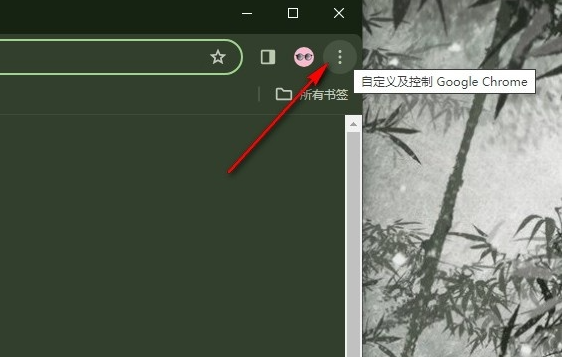
2、第二步,打开三个竖点图标之后,我们在菜单列表中找到“设置”选项,点击打开该选项(如图所示)。
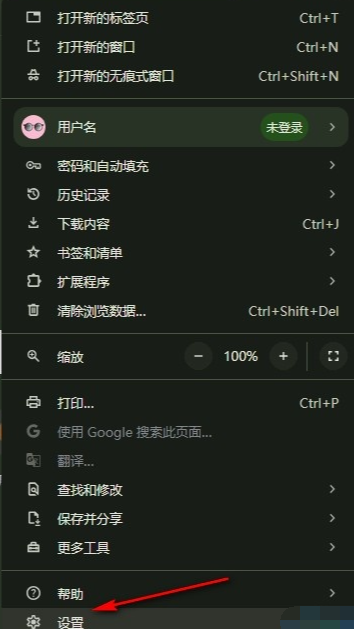
3、第三步,进入谷歌浏览器的设置页面之后,我们在左侧列表中找到“性能”选项,点击打开该选项(如图所示)。
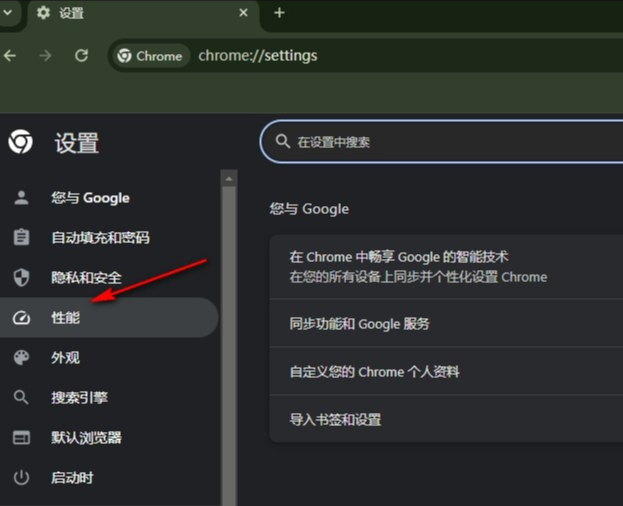
4、第四步,打开性能选项之后,我们在性能设置页面中找到“预加载网页”选项,点击打开该选项右侧的开关按钮(如图所示)。
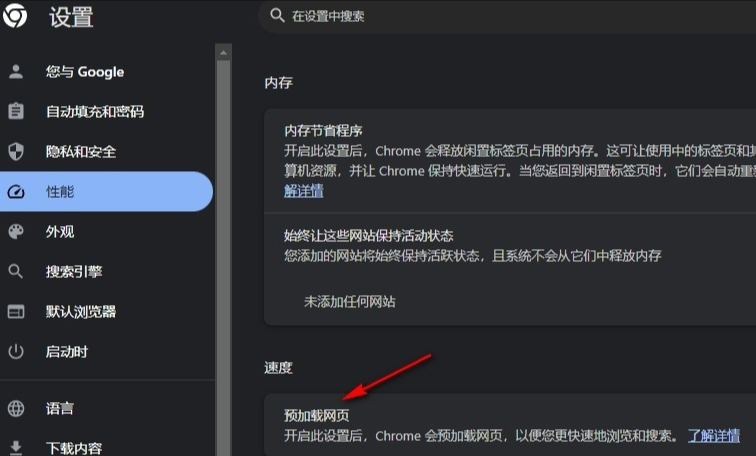
5、第五步,打开“预加载网页”的开关按钮之后,我们再在页面中选择一种自己需要的预加载类型即可(如图所示)。
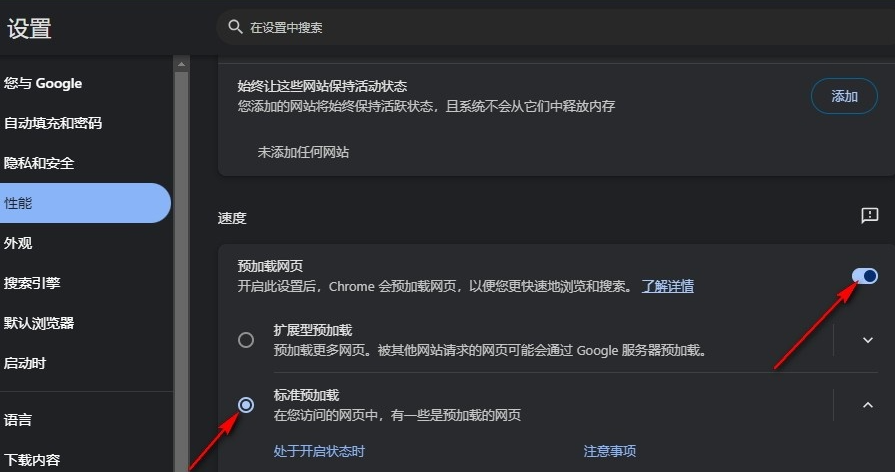
以上就是小编分享的全部内容了,希望能够帮助大家完成使用设置。